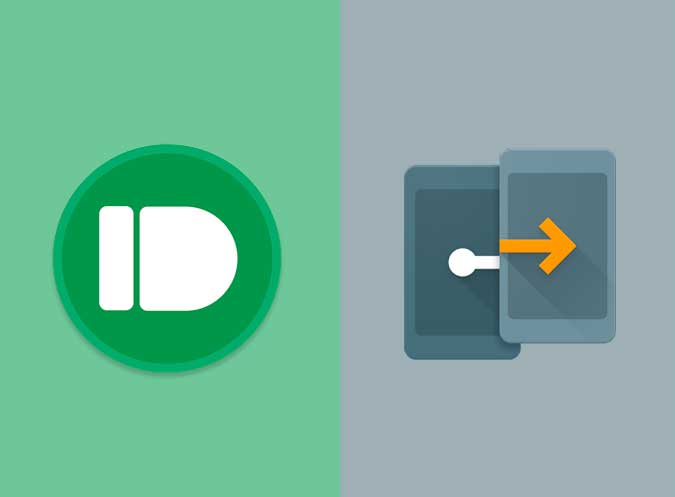Найти пароль Wi-Fi подключенной сети в Windows | Mac | Android | iOS
<
div id=”penci-post-entry-inner”>
Программы для Windows, мобильные приложения, игры - ВСЁ БЕСПЛАТНО, в нашем закрытом телеграмм канале - Подписывайтесь:)
Вот как можно узнать пароль Wi-Fi на компьютере или смартфоне. Теперь, не заблуждайтесь, здесь мы говорим о поиске пароля WiFi для подключенная сеть. И не взламывать соседский WiFi.
Итак, приступим (или посмотрим видео руководство ниже)
https://www.youtube.com/watch?v=OFCgJlw-cws
1. Найдите пароль WiFi в Windows 7/8/10
Знаете ли вы, что Windows хранит все пароли Wi-Fi, к которым вы когда-либо подключались? Не только текущая сеть Wi-Fi. И вы можете быстро найти его, выполнив простую команду в cmd или перейдя в настройки сети.
Метод 1 – Использование cmd
Самый быстрый способ найти пароль WiFi в Windows – использовать командную строку. Это работает даже для сетей Wi-Fi, к которым вы подключались раньше. Тем не менее, вам нужно будет помнить их SSID (имя WiFi) в определенных случаях, чтобы восстановить их пароль. Итак, вот как это сделать.
Просто открыть cmd и введите следующую команду.
сетка WLAN показать профиль WiFiName ключ = ясно
Здесь замените WiFiName с участием ваш SSID (или имя сети, к которой вы подключались ранее). Вот и все. Прокрутите вниз, пока не увидите настройка безопасности и рядом с твоим ключевое содержание это ваш пароль.
Метод 2 – Использование сетевых настроек
Если вы предпочитаете графический интерфейс, перейдите в свой Сеть и центр обмена. Для этого щелкните правой кнопкой мыши значок беспроводной сети на панели задач и выберите «Открыть центр управления сетями и общим доступом».

Затем нажмите на Имя Wi-Fi> откроется новое окно, выберите Беспроводное свойство> Щелкните значок Безопасность вкладка и проверьте Показать персонажей флажок, чтобы увидеть скрытый пароль.
См. Gif анимацию Вот.

Примечание. В Windows 8 и 10 невозможно найти пароль Wi-Fi для сети, к которой вы подключались ранее, с использованием подхода с графическим интерфейсом. Для этого вам нужно будет использовать cmd.
# 2 Найдите пароль WiFi в Mac OS
Как и в Windows, вы также можете найти пароль Wi-Fi для текущей сети, а также для ранее подключенной сети. Но теперь тебе нужноадмин привилегии‘чтобы увидеть пароль Wi-Fi. Невозможно найти пароль Wi-Fi в Mac OS, если вам не нужен пароль администратора.
Итак, вот как это сделать.
Начните с нажатия cmd+ пробел воспитать прожектор и ищите “Связка ключей‘.

Кроме того, вы также можете перейти к / Приложения / Утилиты /Брелок Доступ.
Здесь вы увидите список всех сетей Wi-Fi. Но прежде чем вносить какие-либо изменения, вам необходимо разблокировать замок.

Теперь прокрутите вниз, пока не увидите текущее имя WiFi (или воспользуйтесь строкой поиска вверху).
Как только вы найдете имя WiFi> дважды щелкните по нему> показать пароль> введите пароль для входа на MAC. И вот у вас есть пароль Wi-Fi этой сети.
Если у вас нет доступа к паролю администратора, то есть ни за что чтобы найти пароль WiFi в MAC. Но есть обходной путь, упомянутый в конце статьи.
# 3 Найдите пароль WiFi в Linux
Чтобы найти пароль Wi-Fi в Linux (проверено на Ubuntu), откройте свой терминал и введите эту команду и нажмите Enter. Он попросит вас ввести пароль пользователя, введите его и снова нажмите Enter. И вот список подключений и их пароль.
sudo grep psk = / etc / NetworkManager / системные-соединения / *
Эта звездочка отобразит все подключения и их ключи. Если вы хотите увидеть ключи определенной сети, замените звездочку на SSID сети.
# 4 Найдите пароль Wi-Fi на Android
Что касается Android, это даже сложнее, чем Mac OS. Зачем? Потому что файл, в котором хранятся пароли Wi-Fi, зашифрован и недоступен для обычных пользователей. Тебе понадобится корень доступ для просмотра его содержания. Нет возможности увидеть его без рут-доступа. Даже если вы сейчас рутируете его, он сотрет все данные и выйдет из сети.
Теперь, если вам повезло, и у вас есть телефон или планшет Android с root-доступом, вы можете использовать такое приложение, как Бесплатное восстановление пароля WiFi чтобы восстановить все сохраненные пароли Wi-Fi. Приложение бесплатное, и по сравнению с другими аналогичными приложениями в магазине оно имеет менее навязчивую рекламу.

В качестве альтернативы, если вам нравится делать это без какого-либо приложения, откройте проводник файлов ES, проведите пальцем вправо, чтобы открыть меню, и включите Корневой проводник, затем перейдите в корневой каталог – / данные / разное /вай фай/. Оказавшись там, прокрутите вниз, пока не увидите wpa_supplicant.conf файл и откройте его любым текстовым редактором.
Здесь вы найдете все SSID с их паролем.
# 5 Найдите пароль Wi-Fi на iOS
Как Android, iPhone и iPad также скрыть пароль WiFi от глаз. Но если вам посчастливилось заполучить взломанный iPhone, то вы можете использовать эту бесплатную утилиту под названием Пароли WiFi (не испытано).
Однако вы можете увидеть сохраненный пароль Wi-Fi на своем iPhone (не работает на iPad), если у вас есть Mac компьютер, и ваш iPhone и Mac подключены к в та же учетная запись iCloud. Итак, как только у вас есть это, вы можете получить доступ к базе данных связки ключей вашего iPhone (файл, в котором хранятся все пароли) с вашего Mac.
Для получения дополнительной информации ознакомьтесь с этим руководством на Как просмотреть сохраненные пароли iPhone WiFi на Mac (без взлома)
# 6 Найдите пароль WiFi на роутере
Если по какой-либо причине вышеперечисленные методы не сработали, вы всегда можете проверить пароль прямо со страницы роутера.
Откройте браузер с любого устройства, подключенного к сети. в Адресная строкавведите «IP-адрес маршрутизатора». Обычно это 192.168.1.1 или 192.168.0.1. Но он может отличаться в зависимости от роутера. Не волнуйтесь, эту информацию можно найти в поиске в Google по номеру модели вашего роутера.
Далее введите имя пользователя и пароль роутера.

Опять же, это различно для каждого устройства, поэтому спросите владельца (или попробуйте админ как имя пользователя и пароль). После успешного входа в систему перейдите к настройка беспроводной сети и там вы найдете пароль под Пароль беспроводной сети поле.

Что делать, если ничего не работает?
В большинстве случаев вышеупомянутые методы помогут вам восстановить пароль Wi-Fi, но если у вас есть телефон Android без рутирования и нет доступа к маршрутизатору, то вот несколько вещей, которые вы можете попробовать подключиться к маршрутизатору с помощью PIN-код WPS по умолчанию.
Если у вас есть физический доступ к маршрутизатору, найдите небольшую опцию WPS на задней панели маршрутизатора и нажмите ее, теперь на своем смартфоне Android перейдите в Настройки беспроводной сети> Дополнительные параметры> включите сканирование WPS.
Когда вы одновременно нажимаете кнопку WPS на маршрутизаторе и смартфоне Android, маршрутизатор автоматически передает пароль Wi-Fi по беспроводной сети и подключает устройство к маршрутизатору без необходимости вводить пароль Wi-Fi. (Видеоурок здесь)
Прочитайте больше: Что делать, если вы забыли пароль от Wi-Fi
</div>
Программы для Windows, мобильные приложения, игры - ВСЁ БЕСПЛАТНО, в нашем закрытом телеграмм канале - Подписывайтесь:)